Slik fjerner du et regneark i Excel 2010
Excel-filen din kalles en arbeidsbok, og den kan inneholde en varierende mengde arbeidsark. Arbeidsarkene er regnearkgitrene du skriver inn dataene dine i, og mange situasjoner kan be deg om å ha flere aktive regneark i en arbeidsbok. Vanligvis kan du navigere mellom disse regnearkene ved å klikke på arkfane nederst i vinduet.
Men arbeidsarkfane kan være skjult i Excel 2010, noe som gjør det litt vanskeligere å jobbe på andre regneark. Heldigvis kan et arbeidsark som er skjult i Excel 2010 også være uskjemt, og du kan følge kortguiden vår nedenfor for å lære hvordan du gjør det i Excel 2010.
Unhiding Worksheets in Excel 2010
Trinnene i denne artikkelen er spesielt rettet mot Excel 2010-brukere. Imidlertid fungerer disse trinnene også for andre versjoner av Excel. Hvis du er usikker på hvilken versjon av Microsoft Excel du bruker, kan du klikke her for å lære hvordan du forteller.
Trinn 1: Åpne arbeidsboken din i Excel 2010.
Trinn 2: Finn arkfane nederst i vinduet.

Trinn 3: Høyreklikk på en av kategoriene, og klikk deretter på Vis skjul- alternativet.
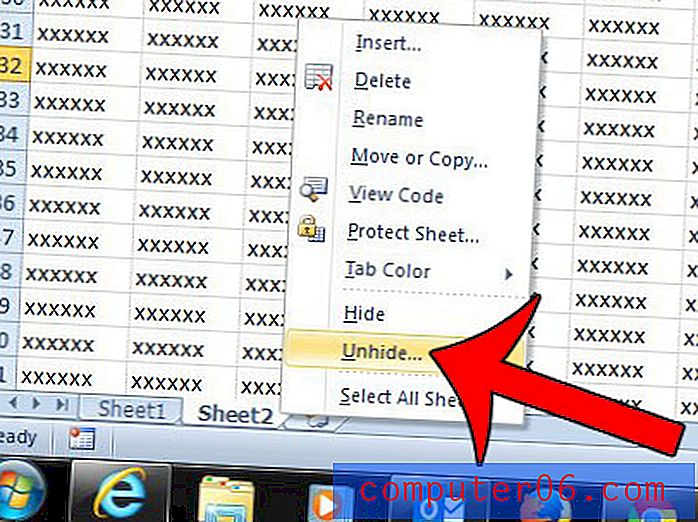
Trinn 4: Klikk på regnearket du vil fjerne, og klikk deretter på OK- knappen.
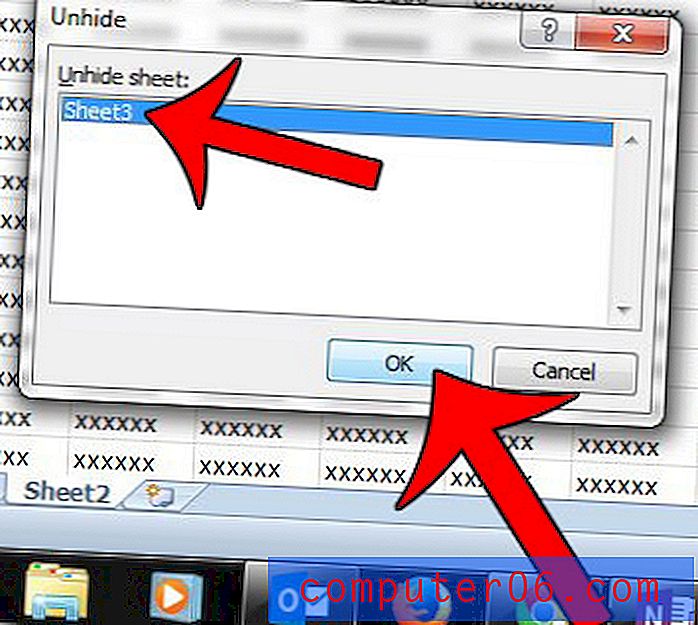
Kan du ikke bruke metoden over fordi alle arkfane er skjult? Da kan arbeidsboken din ha blitt konfigurert til å skjule alle arkfane på en annen metode. Les denne artikkelen for å lære hvordan du viser arkfanen når ingen av dem er synlige.



